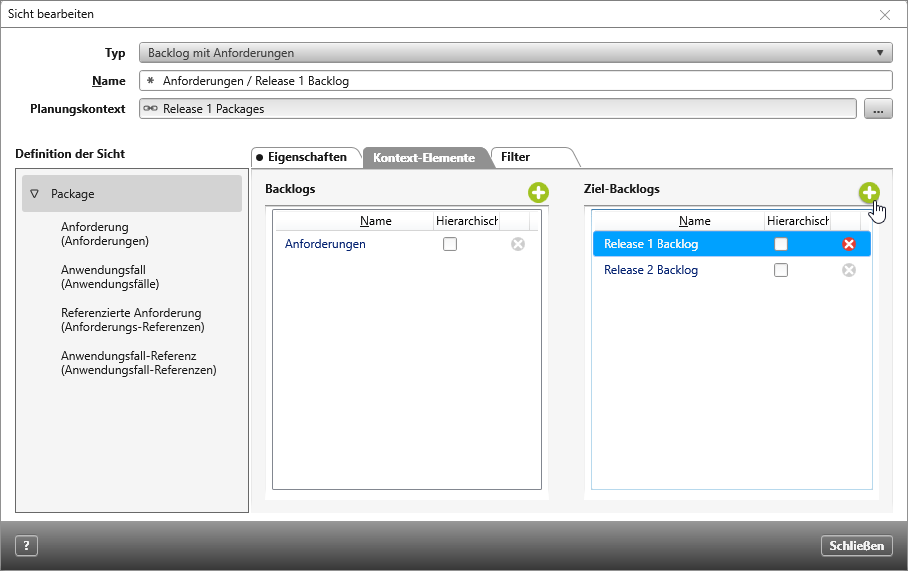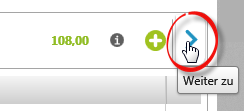Neues Domänen-Backlog anlegen
Backlogsichten erleichtern das Anlegen, Priorisieren und Verschieben von Anforderungen, Anwendungsfällen und deren Referenzen in andere Packages.
Neue Backlog-Sicht anlegen
Wenn Sie mit mehreren Backlogs arbeiten, können Sie sich dazu entsprechende Sichten erstellen.
- Über das Kontextmenü eines Packages wählen Sie den Befehl Weitere anlegen/Sicht.
- Als erstes legen Sie den Typ der Sicht fest. Je nachdem, welchen Backlogtyp sie benötigen, können Sie zwischen Domain Backlog und Backlog mit Anforderungen wählen.
- Geben Sie der Sicht einen Namen.
- Legen Sie unter Kontext-Element fest, welche Packages in der Sicht ausgewertet werden sollen. Wählen Sie hier das Package, das die Anforderungen enthält.
Im nächsten Schritt definieren Sie den Inhalt der Sicht. - Klicken Sie den Eintrag Package auf und bestimmen, welche Eigenschaften zu welchem Element eingeblendet werden sollen.
Markieren Sie Anforderung (Anforderungen), wenn die Sicht Anforderungen anzeigen soll. Dann rechts mit einem Klick auf die Plus-Schaltfläche die gewünschten Eigenschaften hinzufügen, zum Beispiel das Icon und den Namen des aktuellen Zustands der Anforderung.
Jede auf diese Weise zugeordnete Eigenschaft definiert eine Spalte in der Sicht.
- Die einzelnen Spaltenüberschriften können Sie ändern, indem Sie in das Feld Spaltenname einen Namen eintragen oder einen bestehenden überschreiben.
- Ändern Sie die Reihenfolge der Spalten, indem Sie die Eigenschaften per Drag & Drop an die gewünschte Position ziehen.
- Wenn Sie in der Sicht auch Anforderungsreferenzen anzeigen möchten, markieren Sie unter Package den Eintrag Referenzierte Anforderung(Anforderungsreferenzen) und wiederholen Sie die Schritte 5-7 für die Anforderungsreferenzen. Das gleiche gilt auch für Anwendungsfälle und deren Referenzen.
Hinweis
In dem Package können sich Anforderungen, Anwendungsfälle als auch deren Referenzen befinden.
In dem Package können sich Anforderungen, Anwendungsfälle als auch deren Referenzen befinden.
- Im unteren Bereich Definition der Sicht klicken Sie den Eintrag Package auf und bestimmen, welche Eigenschaften zu welchem Element eingeblendet werden sollen.
- Die Spalten fügen Sie über die Plus-Schaltfläche hinzu.
- In der Registerkarte Filter können Sie zudem verschiedene Eigenschaftsfilter definieren.
- Klicken Sie anschließend auf OK.
Backlog-Sichten mit weiteren Sichten verbinden
Sie können weitere Backlog-Sichten erstellen und miteinander verbinden. Das hat den Vorteil, dass Sie zwischen den Packages vor- und zurück navigieren können, ohne sich durch die Packagehierarchie im Fenster Produkte klicken zu müssen. Erstellen Sie hierzu ein Domänen-Backlog sowie mindestens eine Sicht vom Typ Backlog mit Anforderungen. Die erste Backlog-Sicht ist das Domänen-Backlog.
- Erstellen Sie eine Sicht vom Typ Domain Backlog wie oben beschrieben.
- In der Registerkarte Kontext-Elemente wählen Sie über die Plus-Schaltfläche das Package aus, in das die Anforderungen weiter verschoben werden sollen.
Sie können auch weitere Packages über die Plus-Schaltfläche hinzufügen. Mehrere Packages werden untereinander angezeigt, über die Option Hierarchisch können Sie die Reihenfolge beeinflussen. - Legen Sie im Anschluss eine weitere Sicht vom Typ Backlog mit Anforderungen an.
- In der Registerkarte Kontext-Elemente wählen Sie unter Backlogs über die Plus-Schaltfläche das Package aus, das Sie in der Sicht Domain Backlog angeben haben.
- Unter Ziel-Backlogs geben Sie das Package an, in das die Anforderungen weiter verschoben werden sollen.
- Speichern Sie die Sicht mit OK.
- Wenn Sie jetzt die Sicht Domänen-Backlog öffnen, können Sie über den blauen Pfeil zwischen den angelegten Sichten hin- und herschalten.
Im Anschluss navigieren Sie bequem durch die Sichten.